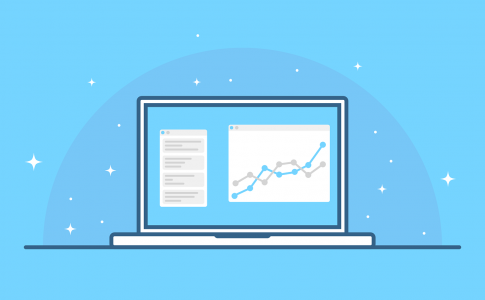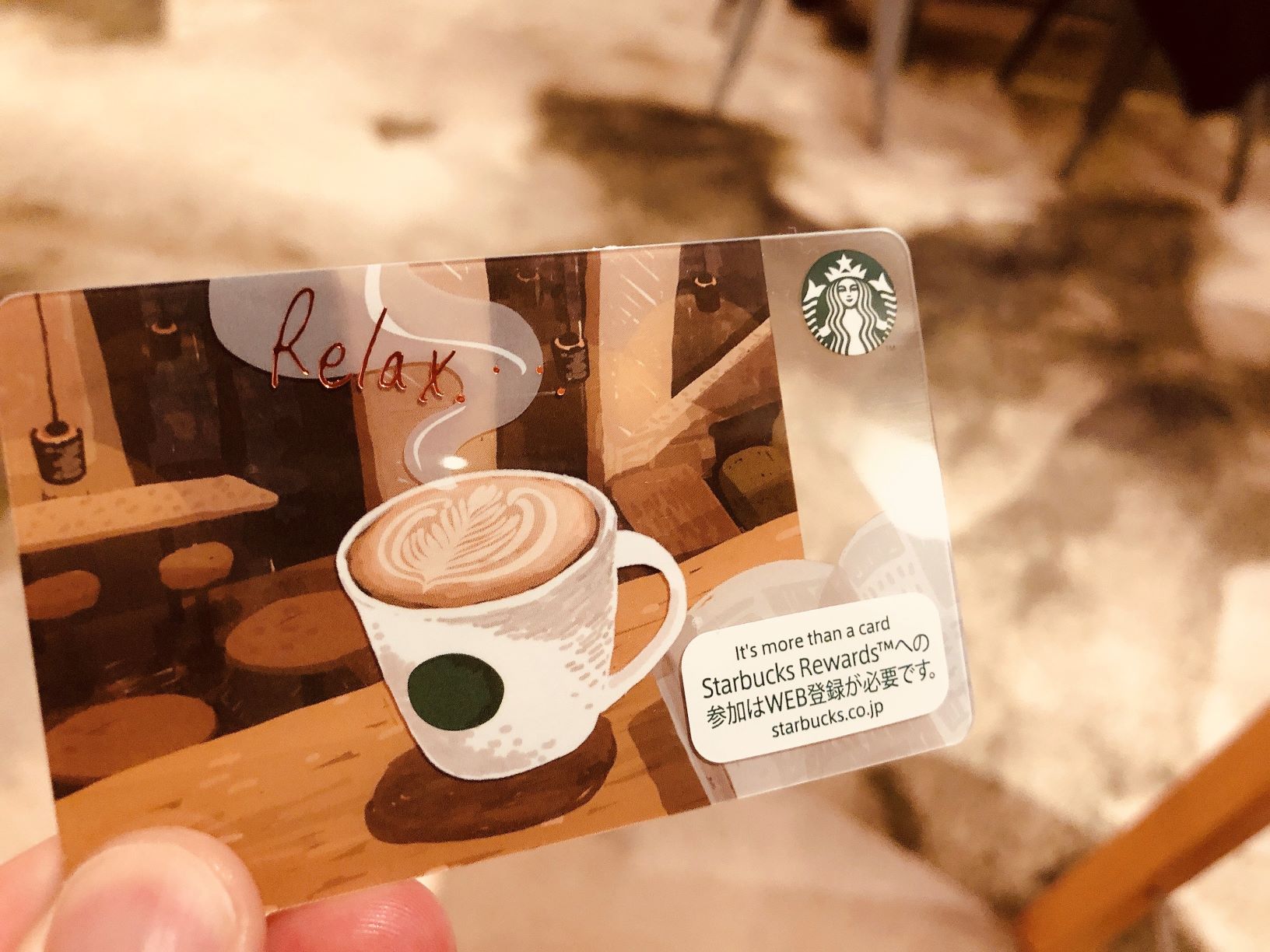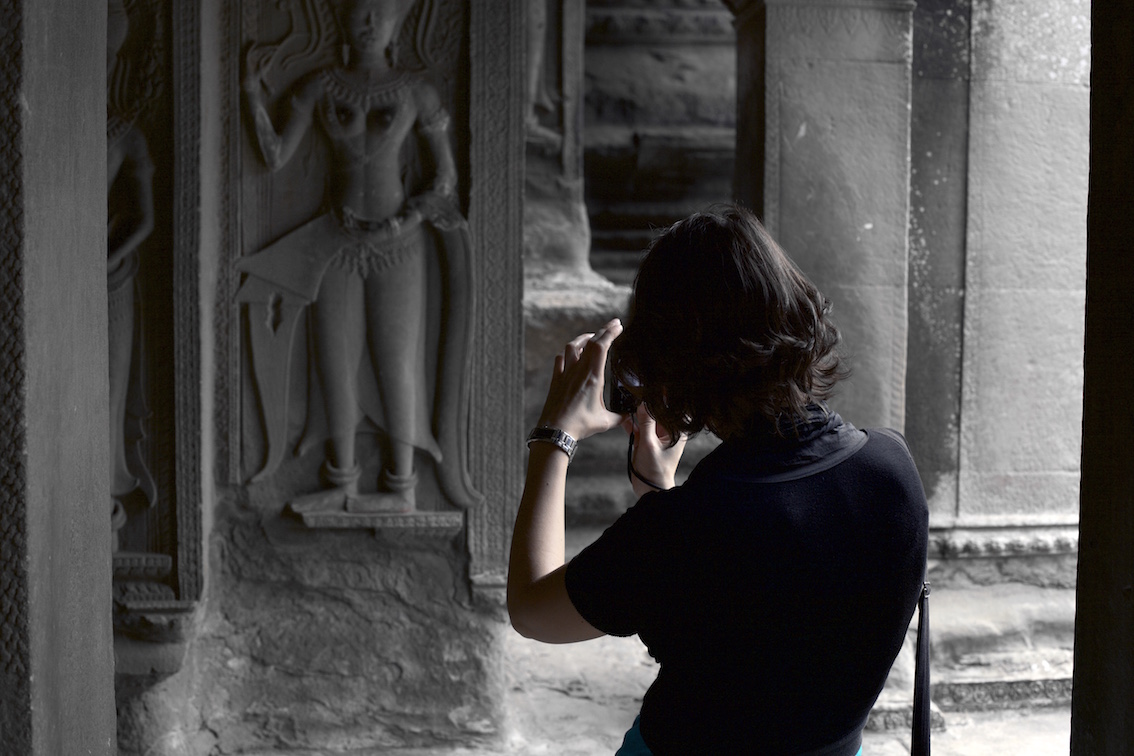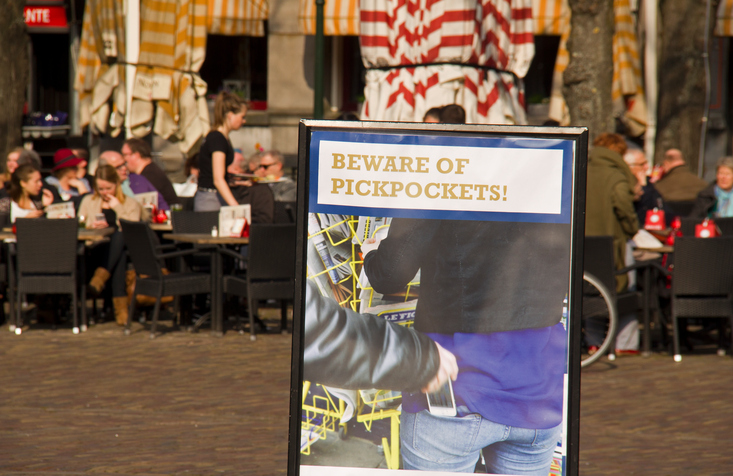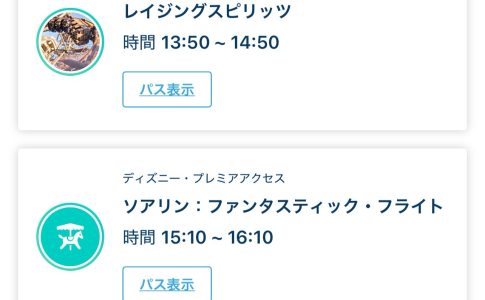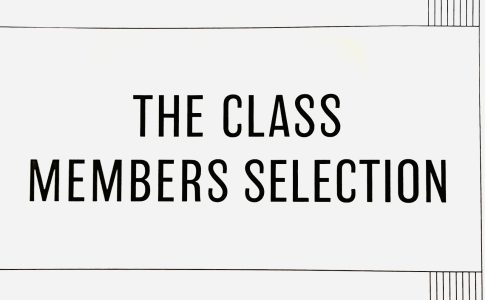マネーフォワード MEのカテゴリ追加方法を解説していきます(iOS版アプリ)。
カテゴリを追加できる項目、できない項目があるので注意が必要です。
目次(読みたいところをクリック!)
【アプリ画面で解説】マネーフォワードのカテゴリ追加方法
「食費」、「給料」など支出・収入を分類わけしたもの
カテゴリ追加方法
それでは、カテゴリの追加方法です。

アプリを立ち上げて、ホーム画面右下に表示される「えんぴつマーク」をタップします。

カテゴリをタップします(ここではどのカテゴリでも問題ありません)。

カテゴリの選択画面に切り替わります。
画面には、上に「よく使うカテゴリ」と下に「カテゴリ一覧」が表示されますが、カテゴリの編集を行うには、下の「カテゴリ一覧」から対象カテゴリをタップしてください。
「よく使うカテゴリ」では編集できませんのでご注意ください。

今回は「食費」というカテゴリの編集を行います。タップすると、画面のようにカテゴリ「食費」の中項目が表示されます。
この画面で右下の「カテゴリ追加」をタップします。

「カテゴリを追加」画面にて、追加したいカテゴリ名称(任意)を入力します。
※9文字以内までとなっています。

ここでは、例として「間食」と入力してみました。入力が終わったら「OK」をタップします。
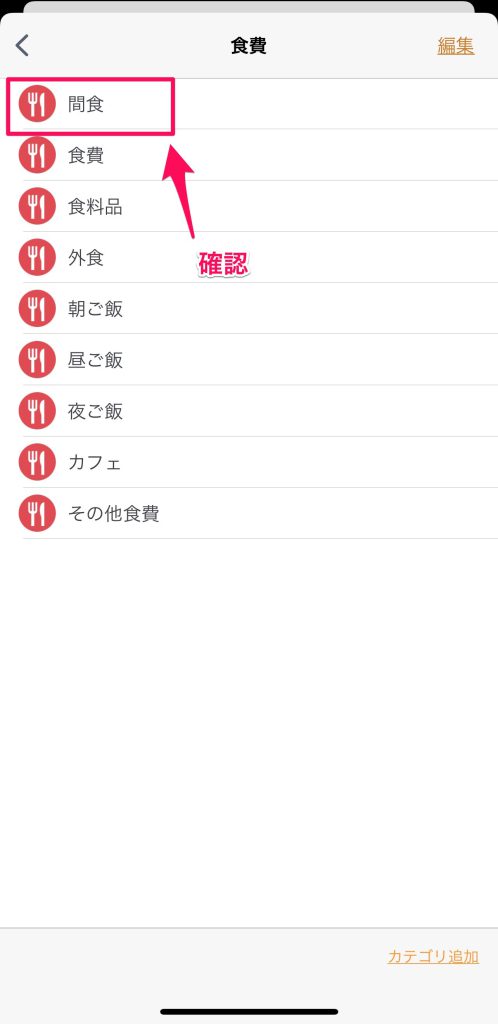
以上のように、カテゴリ「間食」が追加されました。
追加カテゴリ削除方法
続いて、追加したカテゴリを削除する方法です。

上記画面で、削除したいカテゴリの箇所で、左にスワイプ(指で左にスライド)します。
「削除」のマークが出るのでタップすればOKです。
「大項目」及び「既存の中項目」の編集は不可
以上、マネーフォワードにおけるカテゴリの追加・削除方法をお伝えしましたが、全てのカテゴリが編集できるわけではありません。
マネーフォワードでは、「大項目」及び「既存の中項目」の編集は不可となっております。
先ほどの例では、「食費」が大項目、「食料品」・「外食」などが既存の中項目です。
追加した「間食」は中項目に該当します。
つまり、中項目の新規追加・削除が可能ということになります。
カテゴリの変更はグループにも適用される
プレミアム会員以上の方はグループを複数作成することが可能です。
今回、ご紹介した編集した内容(カテゴリの追加・削除)はグループ分けした全てのグループにも適用されます。
マネーフォワードのグループについては下記の記事を参考にしてみてください。
さいごに
いかがでしたでしょうか。
カテゴリなどをうまく活用することで、貯金を増やすことができます。
特にマネーフォワード MEでは、プレミアム会員になることで管理の幅が広がるのでおすすめです。
それではまた!!